MyBB
Codex Home → Getting Started → Importing Data → Import Forums → MyBB
MyBB v1.6.x/1.8.x Importer for bbPress
Tested up to: 1.6.10
Testing: 1.6.15 and 1.8.0
Author 詩語
Vanilla
Vanilla
Codex Home → Getting Started → Importing Data → Import Forums → Vanilla
Vanilla 2.0.18.1 Importer for bbPress
FAQ & Known Issues
Note: This is for the 『stand alone』 Vannila Forums from vannilaforums.org, if you are trying to import from vanillaforums.com you will have to export your data and then perform a custom import.
Forums
Forum 『Categories』 are imported as a 『Forum』 – You must manually configure the forum types for 『category』 forum type after the import and recounts have finished.
Forum visibility such as moderator or admin only forums will be publicly visible after importing and you need to secure these manually.
『Locked Forums』 will be imported as like a normal open forum, again you can close/lock these via the forums panel in wp-admin and setting the forum attributes status to closed.
Topics & Replies
Announcement and Sticky topics 『topic status』 are not set during import, manually 『stick』 any topics after import and recounts are complete. (See trac ticket #2126)
You may find extra page breaks
and paragraph
elements in topics and replies and is less than ideal and is from the way the BBCodes are converted during the forum import conversion. You will find these primarily around 『blockquotes』 and 『lists』
If you are using bbPress 『Show Lead Topic』 some of the formatting will be broken, it has been converted correctly and is an issue with the content-single-topic-lead.php template, see trac # (Ticket to follow).
elements seem to be a hit and miss at the moment, they render sometimes and sometimes not depending on the import. (not very helpful I know, still digging around this issue)
 are not currently enabled to be embedded inline in bbPress by default with topics and replies, everything was converted correctly and we just need to throw some switches and push some buttons before the next release of bbPress to make it work, watch this space.
are not currently enabled to be embedded inline in bbPress by default with topics and replies, everything was converted correctly and we just need to throw some switches and push some buttons before the next release of bbPress to make it work, watch this space.
Not all smilies are converted, only the subset the WordPress has built in.
Users
User 『Favorites』, 『Subscribed Topics』 or 『Personal Messages (PM』s) are not supported or imported.
User 『Avatars』 are also not supported 『out of the box』 by either WordPress or bbPress, if the users email address is registered with a 『Gravatar this will automatically be used by WordPress and bbPress, otherwise this is plugin territory.
References
Notes
Customizing
Via bbpress.org if you are using the Vanilla2 『ReplyTo』 plugin you can add support for threaded replies to youur import via this customized version of the import script.
修復論壇
bbPress 跟蹤論壇、話題、回覆、話題標籤和使用者之間的關係。有時這些關係會變得不同步,最常見的是在匯入或遷移之後。
「修復論壇」 工具位於您的 WordPress 儀表盤 ->「工具」->「論壇」->「修復論壇」(/wp-admin/tools.php?page=bbp-repair)
這些工具會產生大量的資料庫開銷,因此一次只能執行 1 個修復作業。
- 重新計算每個帖子的父話題
- 重新計算每個帖子的父論壇
- 重新計算私人和隱藏論壇
- 重新計算每個話題和論壇的最後活動
- 重新計算每個話題的粘性關係
- 修復 BuddyPress 組論壇關係
- 統計每個論壇的話題
- 統計每個論壇的回覆
- 計算每個話題的回覆
- 計算每個話題中的聲音
- 計算每個話題中的垃圾郵件和垃圾回覆
- 計算每個使用者的話題
- 統計每個使用者的回覆
- 從使用者收藏夾中刪除垃圾話題
- 從使用者訂閱中刪除垃圾話題
- 從使用者訂閱中刪除垃圾論壇
- 將現有使用者重新對映到預設論壇角色
bbp_single_topic_description
bbp_single_topic_description
Codex Home → bbp_single_topic_description
bbp_single_topic_description
匯入論壇
支援平臺
- Advanced Electron Forum v1.x(bbPress 2.5 的 beta 測試見 #2384)
- bbPress v1.1/v1.2(這也包括 BuddyPress 組論壇)
- Drupal v7.x(bbPress 2.5 的 beta 測試見 #2375)
- FluxBB v1.5.x(bbPress 2.5 的 beta 測試見 #2383)
- Invision
- Mingle
- MyBB v1.6.x(bbPress 2.5 的 beta 測試見 #2378)
- Phorum v5.2.19(bbPress 2.5 的 beta 測試見 #2382)
- phpBB v.3.x
- PunBB v1.4.x(bbPress 2.5 的 beta 測試見 #2379)
- Simple Press v5
- Simple Machines Forum v2.0.x(bbPress 2.5 的 beta 測試見 #2380)
- Vanilla v2.x
- vBulletin v4.x
您還可以使用包含在/bbpress/includes/admin/converters/Example.php 中的 Example.php 來建立您自己的自定義匯入器,以設定從任何 SQL 資料庫的匯入。
到達那裡
- 登入到您的 WordPress 管理儀表盤
- 選擇 「工具」 選項卡,從導航選單中選擇 「論壇」
- 選擇螢幕頂部的 「匯入論壇」 選項卡。
配置匯入器
資料庫設定
- 選擇您要從中匯入的源平臺,bbPress 、 phpBB 等
- 資料庫伺服器:除非您的託管服務提供商要求您使用 IP 地址,否則請保留為 「本地主機」 。
- 資料庫埠:如果不確定,請使用預設值 3306
- 資料庫名稱:包含舊論壇資料的資料庫名稱
- 資料庫使用者:資料庫連線的使用者
- 資料庫密碼:訪問資料庫的密碼
- 表字首:(如果從 BuddyPress 論壇轉換,請使用 「wp_bb_」 或您的自定義字首)
可選設定
- 行數限制
- 延遲時間
- 轉換使用者
- 重來
- 清除以前的匯入
匯入資料
- 點選 「開始」
完成匯入
- 匯入您的論壇/話題/回覆後,您需要透過 「修復論壇」工具更新論壇、話題、回覆和話題標籤與使用者之間的關係,並單獨執行這些工具中的每一個,因為在執行這些工具時會產生大量的資料庫開銷.
故障排除
- 有關每個進口商的特定常見問題解答和已知問題,請訪問該進口商法典頁面。
- 如果在匯入話題或回覆時匯入 「卡住」,請參閱匯入疑難解答
重定向舊 URL
bbp_forum_title
bbp_forum_title
Codex Home → bbp_forum_title
This function can be used inside template files to display the forum title.
Example Usage
Useful Template Functions
bbp_reply_admin_links
bbp_reply_admin_links
Codex Home → bbp_reply_admin_links
bbp_reply_admin_links
重置論壇
此過程無法撤消。這將使您的論壇恢復到全新的安裝狀態。此過程無法撤消。在繼續之前備份您的資料庫。
以下資料將被刪除:
- 所有論壇
- 所有話題
- 所有回覆
- 所有話題標籤
- 相關後設資料
- 論壇設定
- 論壇活動
- 論壇使用者角色
- 匯入器助手資料
建立自定義 bbPress 主題的分步指南
以下內容是為 bbPress WordPress 外掛的 2.2 版編寫的。本教程中的資訊可能不適用於外掛的早期或後續版本。考慮到這一點,進入教程!
第 1 步:安裝 WordPress
過去,bbPress 是一個獨立的論壇指令碼,如果您稍微修改一下它,它就可以與 WordPress 一起使用,但現在情況不再如此,並且任何說明如此多的資訊都已過時。如今,bbPress 是 WordPress 的一個外掛,它本身無法工作。所以,如果您還沒有,您需要在您的網路伺服器上安裝 WordPress,bbPress 才能正常工作。
第 2 步:安裝 bbPress
設定好 WordPress 後,安裝外掛就很容易了。 (但是,如果您仍然需要幫助,可以按照本指南進行操作!) 在管理面板的外掛區域中,搜尋 bbPress 外掛;將會出現幾個,但很明顯哪個是核心 bbPress 外掛。安裝並啟用 bbPress 外掛。如果您找不到它,那就是這個。
第 3 步:編輯 bbPress 的設定
安裝並啟用 bbPress 外掛後,您的 WordPress 管理側邊欄底部將出現三個新選單選項:
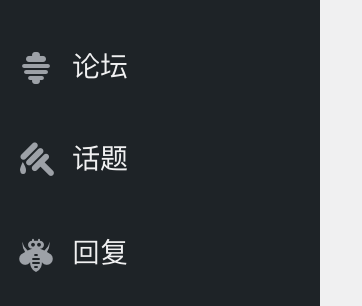
您還將擁有兩個新的子選單選項:工具 > 重新計數和設定 > 論壇。
既然您知道所有內容都在哪裡,請單擊 「設定」 下的 「論壇」 。該區域將幫助您控制 bbPress 外掛的基本特性和功能。花一點時間將設定更改為您希望的設定。
請注意,此區域不包含用於編輯主題佈局或樣式的方法。這將在隨後的 bbPress 版本中略有改變,但目前情況確實如此。
第 4 步:建立一些論壇
轉至論壇> 新論壇並新增詳細資訊以建立新論壇。您可以根據需要建立任意數量的論壇,或者如果願意,可以透過管理區域建立主題、回覆和標籤。已經制作了其中的一些內容可能會幫助您以後更徹底地測試您的設計。
第 5 步:建立子主題
如果您正在執行預設的二十或二十一主題的 bbPress 應該工作還算不錯的開箱。但是,您可能沒有執行這些主題,或者至少不打算無限期地執行它們,因此您會想知道如何自定義 bbPress 。這就是 WordPress 的一個功能 「子主題」 變得有用的地方。
轉到 WordPress Codex 並按照有關如何建立和啟用子主題的說明進行操作 (或者,本指南提供了更多詳細資訊) 。對於此步驟和下一步,您需要使用 FTP 客戶端 (此處為 FTP 說明) 。
子主題允許您同時執行兩個連線的主題。在 bbPress 和 WordPress 一起工作的情況下,一個 (可能是父級) 將包含您的 WordPress 設計檔案,而另一個 (可能是子級) 將包含您的 bbPress 設計檔案。子級將盡可能多地繼承父級的風格品質;您需要新增到子項的任何其他內容都將在其自己的資料夾中完成。
故障排除提示
如果您在讓 WordPress 識別您的子主題時遇到問題,請確保在您的父/WordPress 主題的 header.php. 它應該是這樣的:
<link rel="stylesheet" href="<?php bloginfo('stylesheet ur'); ?>" type="text/css" media="screen" />
第 6 步:將預設 bbPress 主題複製到您的子主題資料夾
預設檔案不再儲存在 wp-content > plugins > bbpress > bbp-themes 中。在 bbpress > templates > default 中有一個名為 default 的資料夾 ,但我不知道哪些檔案需要複製。
仍在 FTP 中並檢視 WordPress 安裝的根資料夾時,轉到 bbPress 的主題資料夾。也就是說,轉到 wp-content > plugins > bbpress > bbp-themes > bbp-twentyten 。從此資料夾下載所有檔案,除了 style.css. 這些檔案將為您的 bbPress 主題設定樣式。
現在返回到您的子主題資料夾 (wp-content > themes > yourthemefolder-child) 。將預設的 bbPress 主題檔案上傳到子主題資料夾。您可以透過將新 screenshot.png 影象上傳到此資料夾來更改您在管理區域中看到的子主題影象。
第 5 步:自定義 bbPress 的主題檔案
準備好所有檔案後,您現在可以開始設計所有內容。當然,CSS 對您的論壇的視覺樣式有很大幫助,但在某些情況下,您也需要編輯佈局。為此,請找到相關檔案,在文字編輯器中對其進行編輯 (Notepad++很好用),使用 FTP 客戶端覆蓋舊檔案,然後進行測試。 CTRL+Z 可能是也可能不是您的朋友。
有時可能會混淆哪個檔案控制什麼。請注意,每當您 bbp_get_template_part 在 bbPress 模板中看到時,它都會從另一個檔案 (通常與其引用的任何函式的名稱相似) 中提取模板資訊。您可能需要進行一些挖掘才能找到要編輯的正確檔案,但它們的名稱和結構都很好,因此不應該花費太多精力。
現在,獲取主題!如果您有任何疑問,請訪問支援論壇。
bbp_get_reply_admin_links
bbp_get_reply_admin_links
Codex Home → bbp_get_reply_admin_links
bbp_get_reply_admin_links

